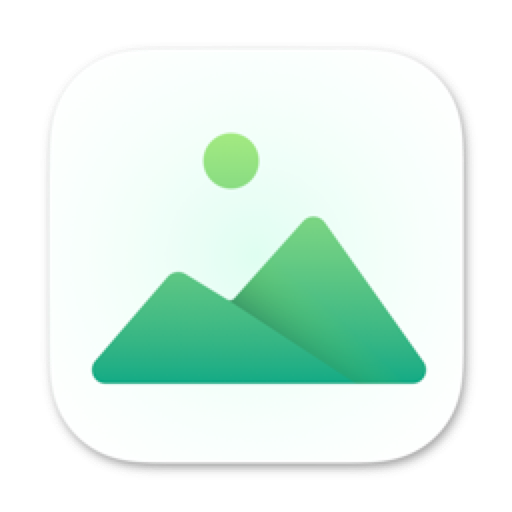
iShot pro是一款非常优秀的Mac截图软件,位于菜单栏,支持各种功能截图,比如区域截图、窗口截图、长截图、延时截图等等,而且支持多种样式的标注工具,也可以快捷键快速标注。按下截图快捷键时,放大镜将显示当前光标下颜色名称,按下R、G进行RGB、HEX色码拷贝,并支持自定义颜色代码,功能强大。iShot pro还支持原生、普通RGB、SRGB、Adobe RGB、P3多种色域标准。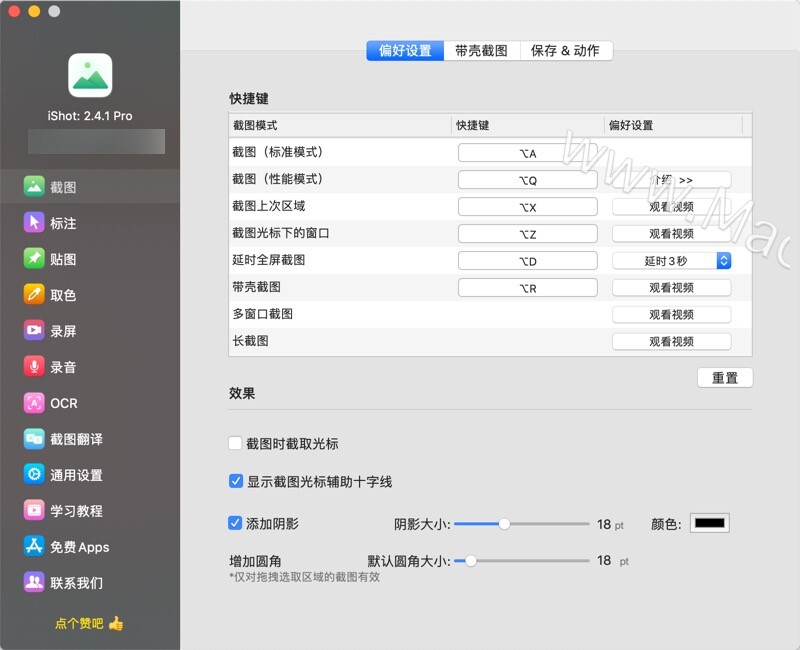
iShot pro Mac安装教程
注意:该软件运行需要关闭Sip。
下载完成后,打开镜像包,将左侧文件拖动到右侧应用程序中即可。 若是无法打开软件,并出现以下提示。
若是无法打开软件,并出现以下提示。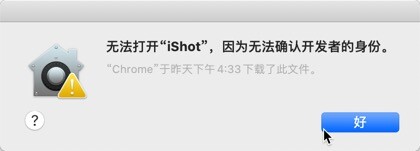
确认电脑打开任何来源后,按住command键,选中应用程序右击选择打开即可
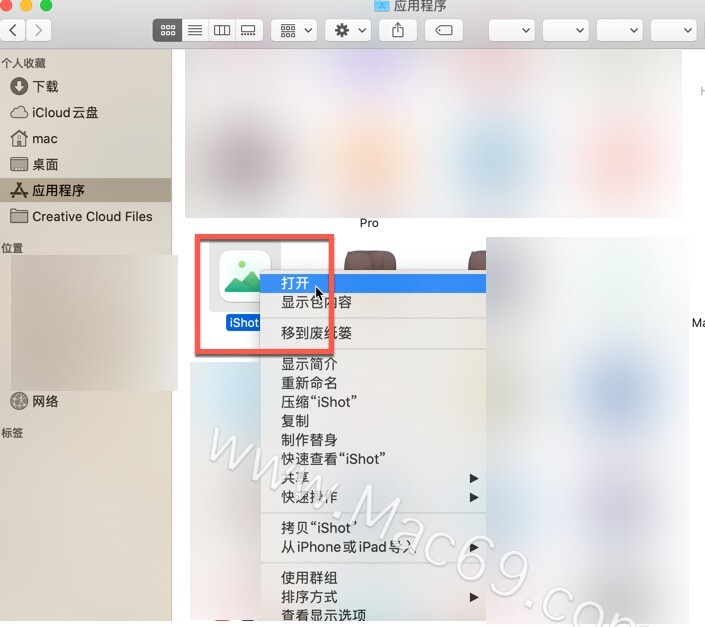 注:出现【软件已损坏,请移到废纸篓】的提示时,需要打开终端,输入以下命令,回车,输入开机密码,再次回车,即可修复完成,如下图:
注:出现【软件已损坏,请移到废纸篓】的提示时,需要打开终端,输入以下命令,回车,输入开机密码,再次回车,即可修复完成,如下图:
“sudo xattr -rd com.apple.quarantine /Applications/iShot\ pro.app ”
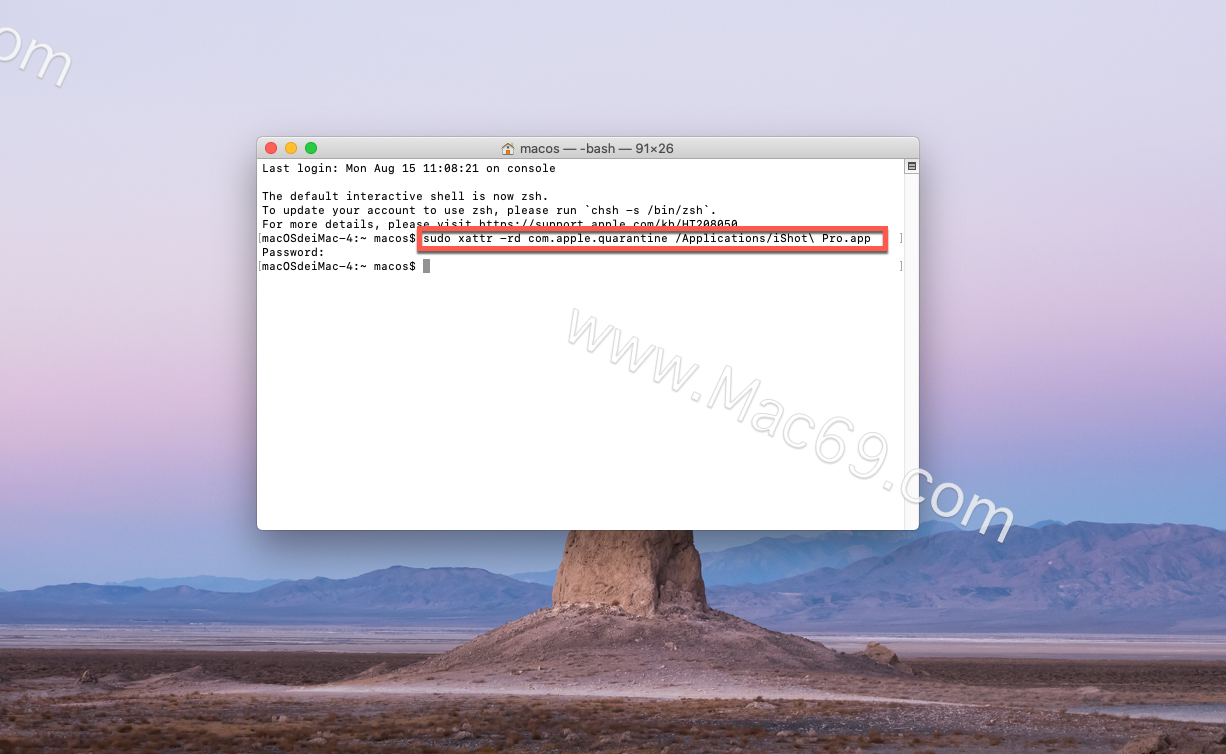
iShot pro mac版功能介绍
- 一、截图
区域截图、窗口截图
支持框选截图、智能识别窗口截图,自定义截图快捷键。
多窗口截图
按下截图快捷键,再加Shift,点选多个窗口,进行多窗口截图。
延时全屏截图
延时全屏截图,支持倒计时声音播放,用来截取不易选取的窗口。
截图上一次截图区域
使用快捷键,快速截图上一次框选截图的区域。
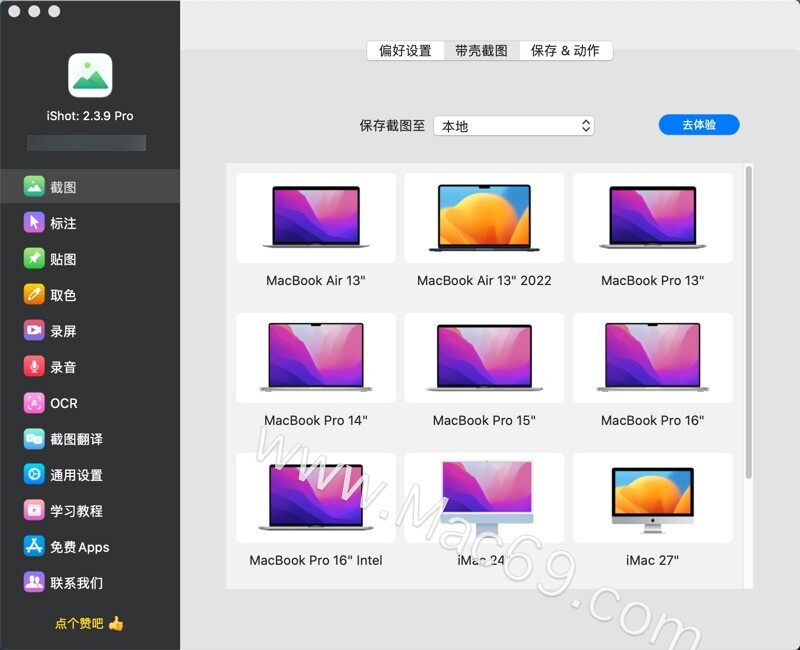
截图光标下窗口
使用快捷键,直接截图当前鼠标下的窗口,无需激活该窗口。
截图导圆角、阴影效果支持截图自动导圆角、截图阴影可进行颜色、大小调节,让你的截图更优雅。
截图快速打开
完成截图后可通过双击Option,使用自定义的App打开图片,让你的截图、编辑无缝衔接。 默认为使用“预览”打开图片,也可以设置为使用别的App打开;另外,当选择访达时,是打开截图保存的访达位置。
保存/存储
支持保存到剪切板、保存到本地
支持保存到剪切板的同时保存到本地
支持单次另存为,自定义存储名称和格式
支持高清、标清两种图像质量
支持jpg、png、tiff截图保存格式
支持输出色彩标准的图片
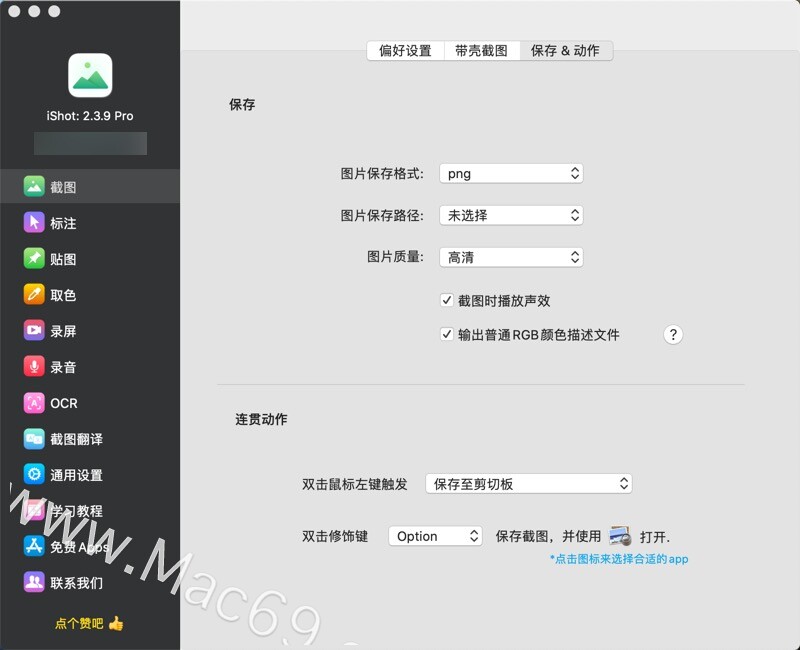
- 二、长截图滚动、截图
选择滚动截图区域,然后按“S”快捷键,向上滑动截图区域,即可开始长截图,长截图长度不限。
支持长截图自动滚动。
- 三、带壳截图
全屏截图后,为你的图片配上漂亮的Mac外壳模型,高端优雅。
- 四、贴图
支持框选区域后,点击贴图按钮贴图;
贴图库会将贴图的记录存储,支持使用快捷键“option+s”打开贴图库,选择贴图库的图片进行贴图;
支持贴图后右击,标注、修改贴图图片。
支持贴图调节透明度,圆角
支持按快捷键影藏/显示全部贴图窗口
支持贴图固定/跟随桌面设置
- 五、快速标注
标注功能:
矩形、圆形、横线、箭头、画笔、马赛克、文字标记、序号标签、局部高亮;
快速调整标注尺寸、透明度
标注后,选中标注图案,光标置于标注上,滚动鼠标滚轮或双指在触控板上下滑动,调节透明度;
标注后,选中标注图案,光标置于标注外,滚动鼠标滚轮或双指在触控板上下滑动,调节粗细。
丰富的标注样式
箭头、马赛克等标注工具,提供多款样式选择,让你的标注丰富多彩。
- 六、取色功能
按下截图快捷键时,放大镜将显示当前光标下颜色名称,按下R、G进行RGB、HEX色码拷贝,并支持自定义颜色代码,功能强大。
支持原生、普通RGB、SRGB、Adobe RGB、P3多种色域标准
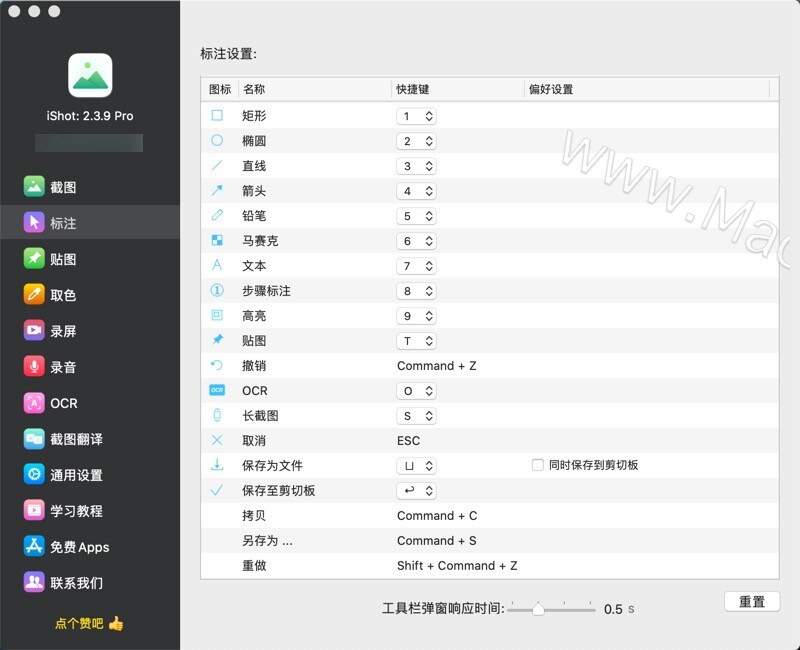
- 七、录屏功能
支持超清、高清、标清多种清晰度、多种Fps的录屏;
支持录制系统内部声音;
支持录制在线会议
支持录制鼠标点按、光标显示;
支持视频输出为为mp4、gif格式
支持gif输出尺寸比例缩放
- 八、录音
支持录音功能,随时随地录音,商务人士的好帮手。
支持录制系统内部声音
- 九、OCR文字识别
选择截图区域后,点按OCR按钮,进行文字识别,方便好用
OCR功能支持二维码识别,并优先识别二维码
支持OCR连续识别模式
支持OCR取消换行
- 十、截图翻译
选择截图区域OCR识别后,进行翻译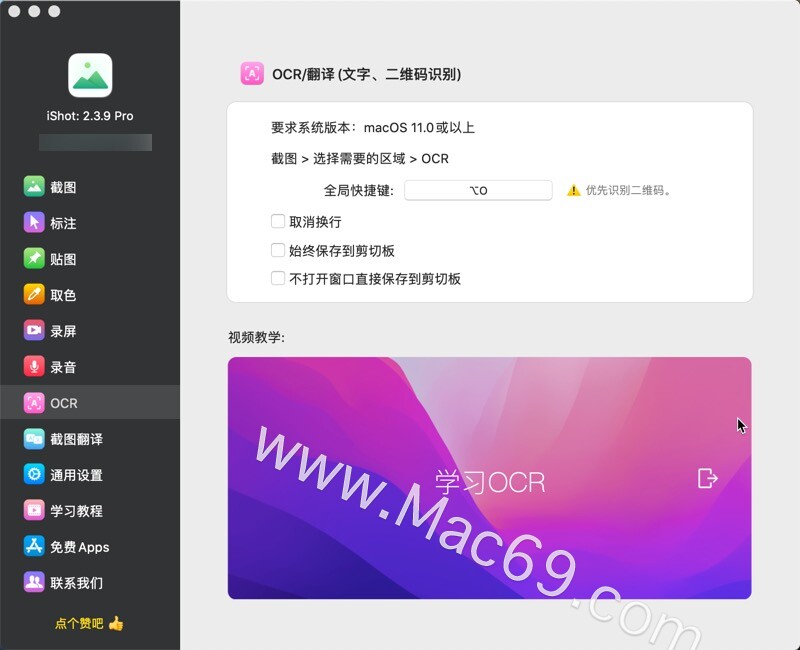
小编的话
ishot pro mac中文版这款长截图软件轻便小巧,可以快速帮助用户截取屏幕上想要的内容,完成截图后可通过双击Option,使用自定义的App打开图片,让你的截图、编辑无缝衔接。 默认为使用“预览”打开图片,也可以设置为使用别的App打开;另外,当选择访达时,是打开截图保存的访达位置。




